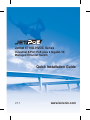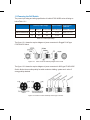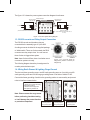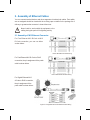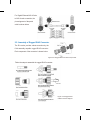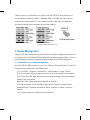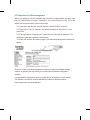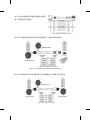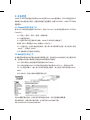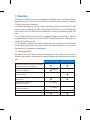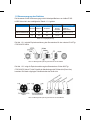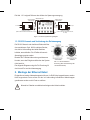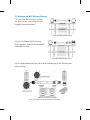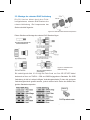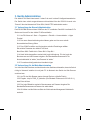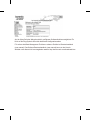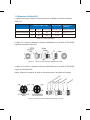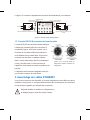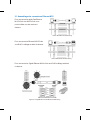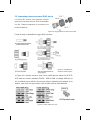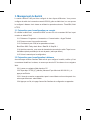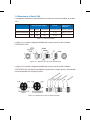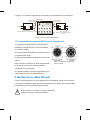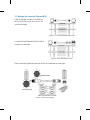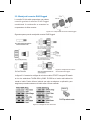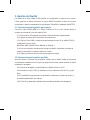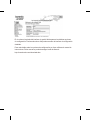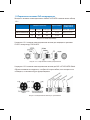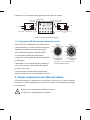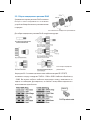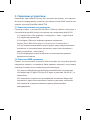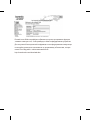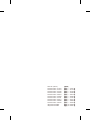Korenix JetNet 6710G-HVDC Series Quick Installation Manual
- Catégorie
- Commutateurs réseau
- Taper
- Quick Installation Manual
La page est en cours de chargement...
La page est en cours de chargement...
La page est en cours de chargement...
La page est en cours de chargement...
La page est en cours de chargement...
La page est en cours de chargement...
La page est en cours de chargement...
La page est en cours de chargement...
La page est en cours de chargement...
La page est en cours de chargement...
La page est en cours de chargement...
La page est en cours de chargement...
La page est en cours de chargement...
La page est en cours de chargement...
La page est en cours de chargement...
La page est en cours de chargement...
La page est en cours de chargement...
La page est en cours de chargement...
La page est en cours de chargement...
La page est en cours de chargement...
La page est en cours de chargement...

1. Généralités
Le JetNet 6710G-HVDC est un switch Ethernet Industriel PoE (Power over Ethernet), équipé
de 8 ports 10/100 TX ports avec un injecteur PoE 30W/15.4 watts et 2 ports 10/100/1000 TX
ports pour les liens montants.
Par conguration logicielle, ou par détection automatique LLDP , les 8 ports PoE 10/100 TX
du JetNet 6710G peuvent délivrés 15.4W conformément à la norme IEEE 802.3af ou 30W
conformément aux derniers standards haute puissance IEEE 802.3at permettant d’alimenter
les dispositifs nécessitant une puissance supérieure.
Les 2 ports Ethernet Gigabit fournissent des liens montants haute-vitesse vers des switchs
de niveau supérieur en utilisant la technologie redondante Korenix MSR
TM
, qui permet de
réparer toute rupture en moins de 5 millisecondes.
An de permettre l’utilisation des switchs dans des environnements soumis à des chocs et
vibrations, ils sont équipés de connecteurs industriels M12 ou de connecteurs RJ45 durcis.
1-1 Vérication de l’emballage
Le JetNet 6710G-HVDC est livré avec les produits suivants. Si un de ces produits manquait,
contactez votre distributeur.
FR
JetNet 6710G-HVDC Managed High Power
IEEE 802.3at PoE Switch (M12 / Rugged RJ)
M12-A code 4-Pin Field Site Assembly
connector for m12 type power input
Rugged 4-Pin Field Site Assembly
connector for RJ type power input
M12 to DB9 Shielded Console Cable
(Console Cable)
Rugged M12 D-coded 4-pole Field
Assembly Connecter
Rugged M12 A-coded 8-pole Field
Assembly Connector
Rugged RJ45 Field Assembly Connecter
2 Wall-Mount kits & 8 Screws
JetNet 6710G-M12 HVDC JetNet 6710G-RJ HVDC
10
8
2
(optional)
(optional)
(optional)

1-2 Alimenter le Switch PoE
La gamme de tension d’entrée et les pré-requis pour le câblage sont décrits ci-dessous.
Table 1.2-1.
La gure 1.2-1 montre un éclaté du connecteur d’alimentation pour le switch 6710G-HVDC
équipé de connecteur RJ45 durci.
La gure 1.2-2 montre un éclaté du connecteur d’alimentation pour le switch 6710G-HVDC
équipé de connecteur M12.
Notice : Attention à la polarité, le switch ne fonctionnera pas si la polarité est inversée.
Recommended
110
110
Maximum
137
137
Minimum
77
77
Redundant Input
V1, V2
V1, V2
AWG No. / Diameter
AWG 14 / 2.0 mm
2
AWG 14 / 2.0 mm
2
JetNet 6710G-M12 HVDC
JetNet 6710G-RJ HVDC
Power Input (DC Voltage) Input Conductor Suggest apply
Cable Size
igure 1.2-1 Power connector assembly diagram for RJ model
Figure 1.2-2 Power connector assembly for M12 type connector
Table 1.2-1 Power Input Voltage

La gure 1.2-3 montre le diagramme de connexion des alimentations, pour reference.
V +
V -
AC Power input
V +
V -
AC Powerinput
Redundant Power Input
E.G.
E.G.
E.G.
JetNet 6710G-M12
HVDC:DC100V
JetNet 6710G-M12
HVDC:DC100V
JetNet 6710G-M12 HVDC PoE Switch
AC/DC Power Supply 1
(JetNet 6710G-M12 HVDC At least 100V, 2A; UL Listed)
AC/DC Power Supply 2
(JetNet 6710G-M12 HVDC At least 100V, 2A;
UL Listed)
1.3. Console RS-232 & connexion de la sortie relais
La console RS-232 et la sortie du contact relais pour
l’alarme sont connectés grâce à un connecteur 5
contacts M12 type a, fourni avec le switch. Les 2
ls voisins du connecteur DB-9 sont les ls de la
sortie d’alarme via un contact relais. Vous pouvez
connecter ces deux ls à un système d’alarme.
Note: La sortie relais est du type NO (normalement
ouvert). La sortie forme un court-circuit lors de
l’apparition d’une alarme ou lorsque le système n’est
pas prêt.
Le digramme suivant montre l’assignation des pins
pour la sortie console et la sortie alarme.
Figure 1.3-1 Console cable pin
assignment (cable’s connector pin
assignment)
2. Assemblage des câbles ETHERNET
Vous pouvez connecter des dispositifs ou d’autres segments wia des câbles en paires
torsadées. Les ports qui ne sont pas utilisés devraient être fermés grâce aux capuchons
fournis de façon à garantir que l’intégrité des connecteurs.
Ne jamais installer ou travailler sur l’équipement ou
le câblage lorsque il existe des risques d’orage.
!
Figure 1.2-3 Power System Wiring Diagram

Pour une connexion rapide Fast Ethernet
M12 D-Code vers M12 D-Code, vous
pouvez utiliser une des versions ci-
dessous :
M12-to-M12 Ethernet Cable Wiring
Pour une connexion Ethernet M12 D-Code
vers RJ45, le câblage est décrit ci-dessous :
M12-to-RJ45 Ethernet Cable Wiring
Pour une connexion Gigabit Ethernet M12 A-Code vers RJ45 le câblage est décrit
ci-dessous :
Figure 2.1-3 Gigabit M12-to-RJ45 Ethernet Cable Wiring
2.1 Assemblage des connecteurs Ethernet M12
Orange
Orange/White
Green
Green/White
Blue
Blue/White
Brown
Brown/White

Figure 2.2-1 Rugged RJ45 Connecter Components
La version RJ autorise une connexion robuste
grace aux connecteurs durcis RJ45 à assembler
sur site. Chaque composant du connecteur est
montré ci-dessous :
2.2. Assemblage des connecteurs RJ45 durcis
Follow the steps to assemble the rugged RJ45 connector:
Figure 2.2-3 RJ45 Cable color code
La Figure 2.2-3 suivante montre le code couleur utilisé dans les câbles Cat.-5E UTP/
STP, basés sur les deux standards TIA/EIA – 568A et 568B. Le câblage 568B est, de
loin, la méthode la plus utilisée. Vous pouvez utiliser la méthode la plus adaptée à vos
besoins, mais soyez surs que les deux cotés du câble utilise le même standard.
Figure 2.2-2 Rugged RJ45
Cable Connection diagram

3. Management du Switch
3.1 Préparation pour la conguration par console
En utilisant le câble fourni, connectez le DB-9 sur votre PC et le connecteur M12 sur le port
console du JetNet 6710G.
Le switch JetNet 6710G peut être configuré de deux façons différentes. Vous pouvez
congurer le switch via la connexion console RS-232, grâce au câble fourni, ou vous pouvez
le congurer à distance via le réseau en utilisant les protocoles suivants : Telnet/SSH, Web/
HTTPS.
3.1.1 Démarrer-> Programme -> Accessoires -> Communication -> Hyper Terminal
3.1.2 Donnez un nom à la nouvelle connexion.
3.1.3 Choisissez le port COM, et les paramètres suivants :
Baud Rate: 9600 / Parity check: None / Data Bit: 8 / Stop Bit: 1
3.1.4 Après la connexion, vous verrez la demande de connexion du switch. Tapez le nom
d’utilisateur (admin par défaut) et le mot de passé ( admin par défaut )
3.1.5 Suivez le manuel pour la conguration.
3.2 Préparation pour la conguration à distance
Avant d’essayer d’utiliser l’interface Web enfouie pour congurer le switch, veriez qu’il est
correctement installé sur le réseau, et reconnu par tous les PC du réseau via un navigateur
Web.
3.2.1 Lancez un navigateur Web depuis un PC.
3.2.2 Tapez http:// 6710G_IP_Address (l’adresse IP par défaut est 192.168.10.1.), et
appuyez sur Entrée.
3.2.3 L’écran de connexion va apparaitre, tapez le nom utilisateur et le mot de passé. Les
valeurs par défaut sont : admin/admin.
3.2.4 Appuyez sur Ok, et la page d’accueil de l’interface de conguration va apparaitre.

Dans la colonne de gauche de l’interface de conguration sont indiquées les fonctions
logicielles disponibles.
Pour des informations plus détaillées, référez vous au guide d’utilisateur du logiciel. Il
peut être téléchargé sur le site de Korenix ci-dessous :
http://www.korenix.com/downloads.htm
La page est en cours de chargement...
La page est en cours de chargement...
La page est en cours de chargement...
La page est en cours de chargement...
La page est en cours de chargement...
La page est en cours de chargement...
La page est en cours de chargement...
La page est en cours de chargement...
La page est en cours de chargement...
La page est en cours de chargement...
La page est en cours de chargement...
La page est en cours de chargement...
La page est en cours de chargement...
La page est en cours de chargement...
La page est en cours de chargement...
La page est en cours de chargement...
La page est en cours de chargement...
La page est en cours de chargement...
-
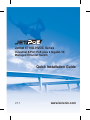 1
1
-
 2
2
-
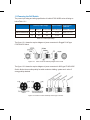 3
3
-
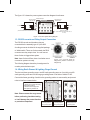 4
4
-
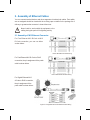 5
5
-
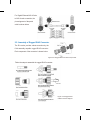 6
6
-
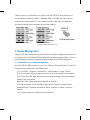 7
7
-
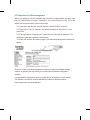 8
8
-
 9
9
-
 10
10
-
 11
11
-
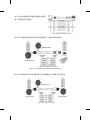 12
12
-
 13
13
-
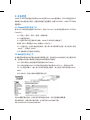 14
14
-
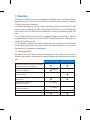 15
15
-
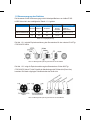 16
16
-
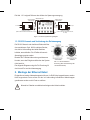 17
17
-
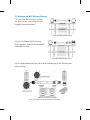 18
18
-
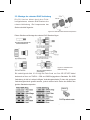 19
19
-
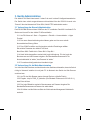 20
20
-
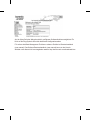 21
21
-
 22
22
-
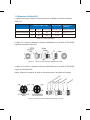 23
23
-
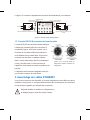 24
24
-
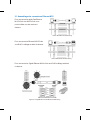 25
25
-
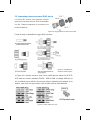 26
26
-
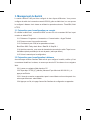 27
27
-
 28
28
-
 29
29
-
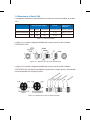 30
30
-
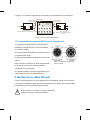 31
31
-
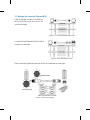 32
32
-
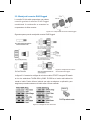 33
33
-
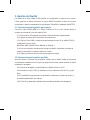 34
34
-
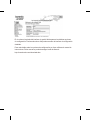 35
35
-
 36
36
-
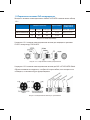 37
37
-
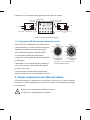 38
38
-
 39
39
-
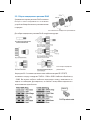 40
40
-
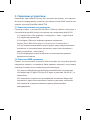 41
41
-
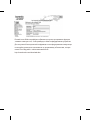 42
42
-
 43
43
-
 44
44
-
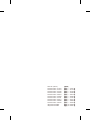 45
45
-
 46
46
Korenix JetNet 6710G-HVDC Series Quick Installation Manual
- Catégorie
- Commutateurs réseau
- Taper
- Quick Installation Manual
dans d''autres langues
- English: Korenix JetNet 6710G-HVDC Series
- español: Korenix JetNet 6710G-HVDC Series
- Deutsch: Korenix JetNet 6710G-HVDC Series
- русский: Korenix JetNet 6710G-HVDC Series
Documents connexes
-
Korenix JetNet 6710G Quick Installation Manual
-
Korenix JetNet 6059G Quick Installation Manual
-
Korenix JetNet 5710G Series Quick Installation Manual
-
Korenix JetNet 3010 Series Quick Installation Manual
-
Korenix JetNet 5828G Series Quick Installation Manual
-
Korenix JetPort 5201 Quick Installation Manual
Autres documents
-
3com 3CNJ2000 Guide de démarrage rapide
-
On-Q EZ-RJ Connector Cat 5e/6 & Hand Tool - 364554-01/AC2006/364555-01 Mode d'emploi
-
Westermo PII-2G Mode d'emploi
-
Puls POE.8AT-DC1 POE Power Supply Manuel utilisateur
-
Westermo SDI-862 Mode d'emploi
-
Elan gSC2 Mode d'emploi
-
red lion 700_7000 Managed Industrial Ethernet Switches Hardware , Vol I & II Manuel utilisateur
-
red lion NT24k Series Manuel utilisateur